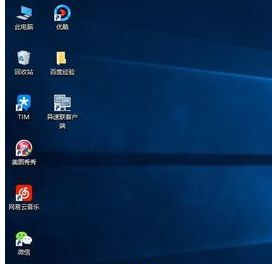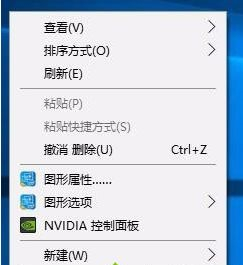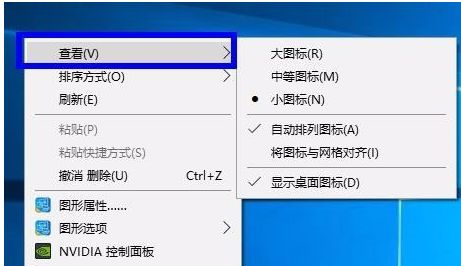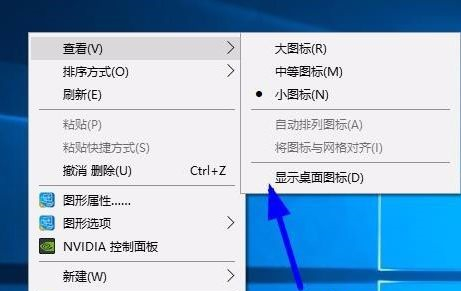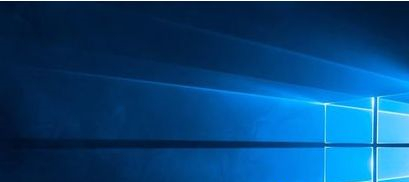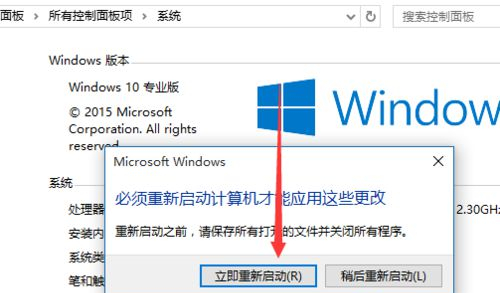首页
Win10如何更改计算机名称?Win10更改计算机名称的方法
Win10如何更改计算机名称?Win10更改计算机名称的方法
2021-11-23 16:18:42
来源:互联网
作者:admin
Win10系统可以说是现在最常用的系统之一,不过在我们使用的过程总想要去更改计算机名字,那么Win10要如何更改计算机名称呢?下面就和小编一起来看看应该如何去操作吧。
Win10更改计算机名称的方法
1、首先选择-此电脑,单击-属性。
2、单击-更改设置。
3、出现了系统属性,单击-更改。
4、系统默认安装计算机名如下图所显示。
5、在计算机名输入要更改的名,win10,在单击-确定。
6、确定之后出现是否用户这些更改,单击-确定。
7、提示是否启动,单击-立即重新启动。
相关文章
- win10时间不准怎么办? 04-04
- Win10管理员Administrator账户开启方法 04-04
- win10蓝屏irql not less or equal教程 03-27
- win10系统总弹出需要新应用打开此ymsgr的解决方法 01-24
- win10待机死机有什么好的处理方法?要怎么解决? 01-21
- win10系统groove播放器无法使用怎么办?win10系统音乐groove无法播放修复教程 01-21
精品游戏
换一批